So deaktivieren Sie die Schutzansicht in Microsoft Excel und Word
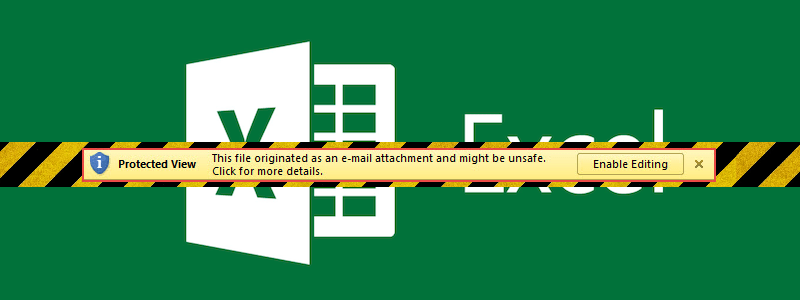
Auf den ersten Blick ist die geschützte Ansicht eine seltsame Funktion: Sie öffnet bestimmte Arten von MS Office-Dateien im schreibgeschützten Modus und aktiviert die manuelle Bearbeitung, um den Inhalt der Datei zu ändern. Aus Gründen der Benutzerfreundlichkeit und des Komforts trägt diese Funktion nur sehr wenig zur Benutzererfahrung bei. Tatsächlich scheint es dies zu beeinträchtigen, indem der Benutzer durch einen zusätzlichen Rahmen springen muss, bevor er an der Sache arbeiten kann, die er tatsächlich tun möchte.
Auf den ersten Blick scheint die gesamte Funktionsweise von Protected View-Funktionen den übergeordneten Zielen von Microsoft zu widersprechen, seinen Kunden nützliche und komfortable Tools zur Verfügung zu stellen, die schnell und einfach zu verwenden sind. Warum wurde die Funktion überhaupt dort installiert und warum wurde sie über mehrere Versionen von MS Office hinweg beibehalten?
Nun, der Grund liegt eigentlich im Namen. Protected View ist eigentlich ein Versuch von Microsoft, seine Kunden zu schützen, indem eine Straßensperre einem besonders schädlichen Angriffstyp in den Weg gestellt wird, der ihnen seit langem ein Dorn im Auge ist. Wir sprechen von makrofähigen Malware-Angriffen.
Es gibt viele Beispiele für makrogesteuerte Malware-Angriffe, aber alle funktionieren ziemlich identisch. Das Ziel eines Angriffs erhält eine betrügerische E-Mail, deren Inhalt so eingerichtet ist, dass das Ziel versucht wird, den Anhang der E-Mail herunterzuladen. Die meisten Menschen sind sich bewusst, dass sie nicht nur verdächtig aussehende Dateien aus dem Internet herunterladen sollten, sondern an diese E-Mail nur eine MS Office-Datei angehängt ist. Nur wenigen Menschen ist bekannt, dass solche Dateien auch als Infektionsvektor verwendet werden können. Daher ist die Wahrscheinlichkeit, dass sie die Datei herunterladen und ohne große Prüfung öffnen, sehr hoch. Sobald dies erledigt ist, wird ein Makro in der Datei aktiviert, das eine Art Malware herunterlädt - wahrscheinlich einen RAS-Trojaner -, der den PC des Benutzers infiziert und beschädigt.
Protected View erschwert diese Art von Angriff, indem die von Ihnen geöffneten Dateien schreibgeschützt gerendert und Makros deaktiviert werden, bis Sie Protected View deaktivieren. Diese Verteidigung ist zwar keineswegs kugelsicher, bietet jedoch eine dringend benötigte Schutzschicht. Aus diesem Grund wird Benutzern nicht empfohlen, sie zu deaktivieren.
Letztendlich ist es nicht so störend, die geschützte Ansicht von Zeit zu Zeit manuell zu deaktivieren. Bewegen Sie den Mauszeiger einfach über "Bearbeitung aktivieren" und klicken Sie darauf - und Sie müssen dies nur einmal pro Dokument tun. Wenn Sie es jedoch zu problematisch finden oder sicher sind, dass Sie nicht zulassen, dass schändliche Schauspieler diesen Vektor verwenden, um Sie anzugreifen, können Sie der folgenden Anleitung folgen, um die geschützte Ansicht insgesamt zu deaktivieren.
So deaktivieren Sie die geschützte Ansicht in MS Excel und Word
- Öffnen Sie MS Word oder Excel.
- Datei aussuchen".
- Optionen wählen".
- Wählen Sie "Trust Center".
- Wählen Sie "Trust Center-Einstellungen".
- Wählen Sie "Geschützte Ansicht".
- Deaktivieren Sie "Aktivierte geschützte Ansicht" für Dateien, die aus dem Internet stammen.





